The Beginning
我们在使用Windows 10系统的过程中,有时候会出现各种各样的状况,例如桌面图标不见了,电脑重启也无法解决,这是什么情况呢,怎么解决电脑桌面图标部件的情况出现,下面就和小编一起来看看吧!
1、鼠标右键显示桌面图标:
在桌面空白处使用鼠标右键打开右键菜单,然后在右键菜单中选择【查看】,再点击新菜单中的【显示桌面图标】,勾选后即可在桌面显示图标。
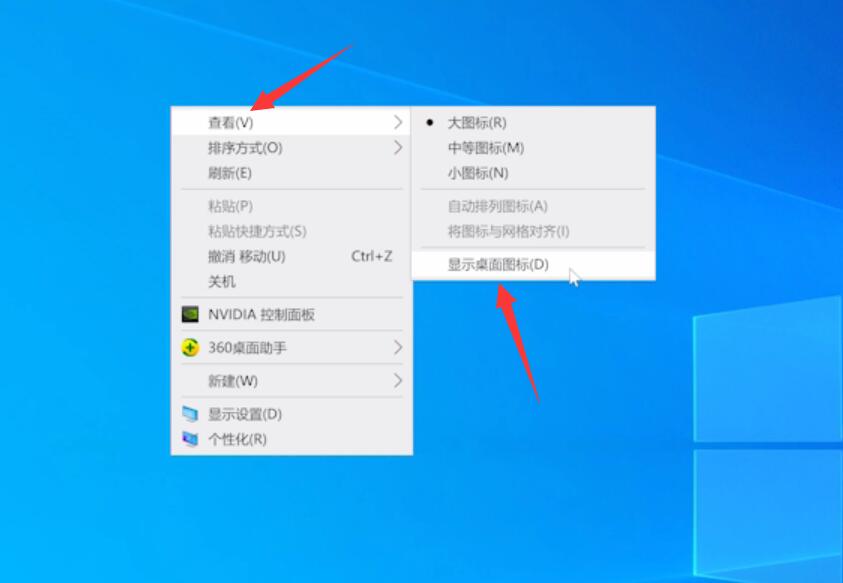
2、重启Windows资源管理器:
①右键下方的任务栏,打开任务栏菜单后选择【任务管理器】,然后在任务管理器的【进程】中找到【Windows资源管理器】,使用鼠标右键选择【重新启动】,重启完成后即可显示桌面图标;
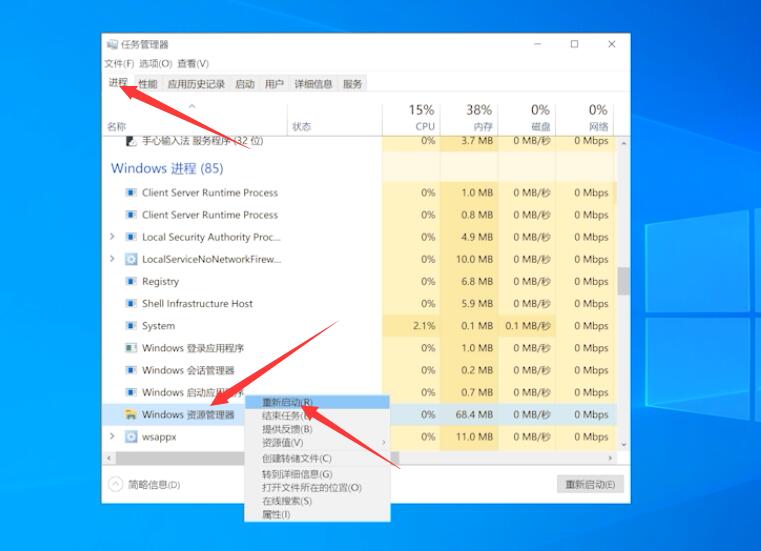
②或者切换到【详细信息】找到【Explorer.exe】也就是Windows资源管理器进程,右键秀呢【结束任务】,在弹窗中继续点击【结束进程】;
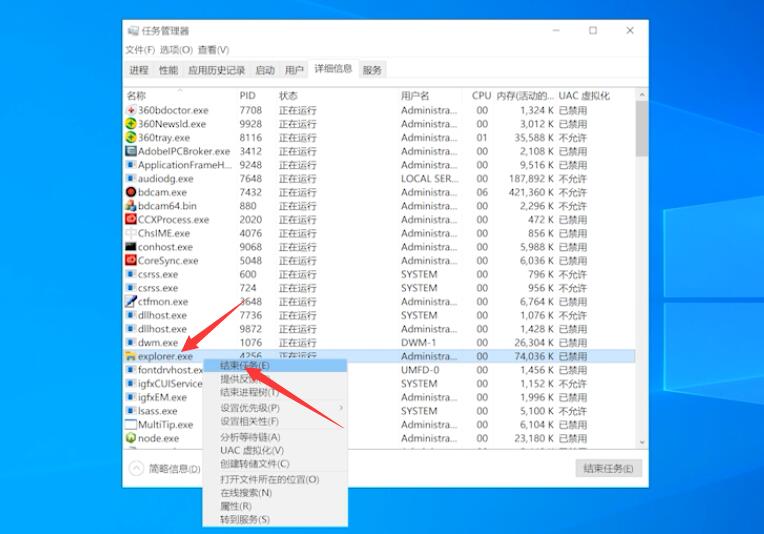
然后再点击任务管理器左上角的【文件】-【运行新任务】,在任务的输入框中输入【Explorer.exe】点击【确定】,等待桌面重启即可。
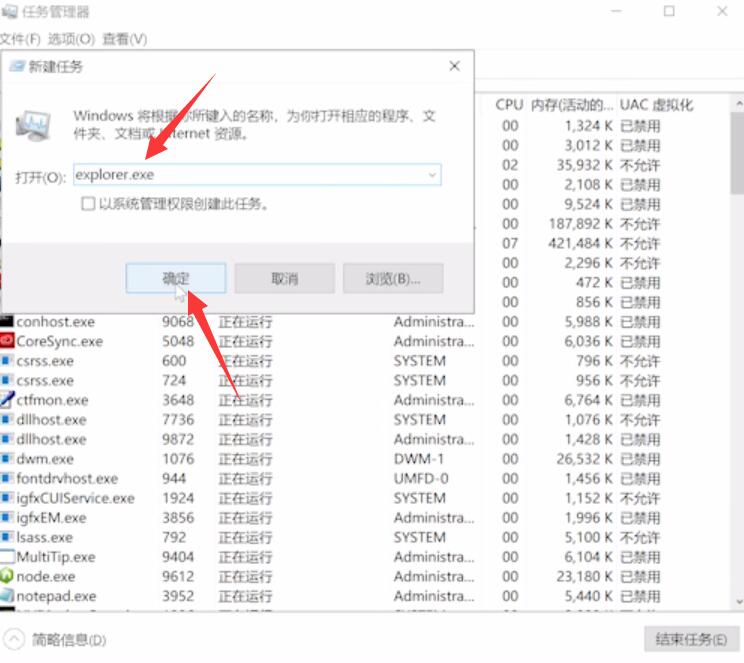
以上就是win10电脑桌面上的图标不见了怎么办的全部内容了,希望以上内容对您有所帮助!
THE END





